Анимация текста в Premiere Pro
Рассмотрим вариант анимации текста с помощью команды Replace With After Effects Composition. Создаем текст, Ctrl+T. Далее, выделяем его и копируем, Ctrl+C.

Размещаем титр над видео на таймлайне, нажимаем правую кнопку мыши на выделенном слое и выбираем пункт: Replace With After Effects Composition.
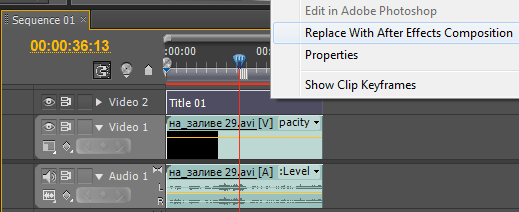
Запустится программа Adobe After Effects CS5, сохраняем созданный проект. И выбираем инструмент создания текста Ctrl+T, делаем щелчок мышью в окне композиции (автоматически будет создан текстовый слой) и вставляем текст из буфера памяти. Нижний слой Title 01 можно удалить. При выделенном тексте в окне композиции, выбираем в панели Effects & Presets пункт: Browse Presets…
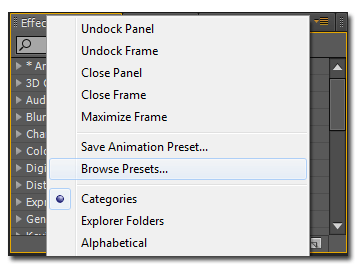
Запустится программа Adobe Bridge CS5, открываем папку Text. И выбираем любую категорию анимированных пресетов, можно сделать предварительный просмотр в окне: ПРОСМОТР. Для применения пресета к титру, просто делаем по нему двойной клик мышью.
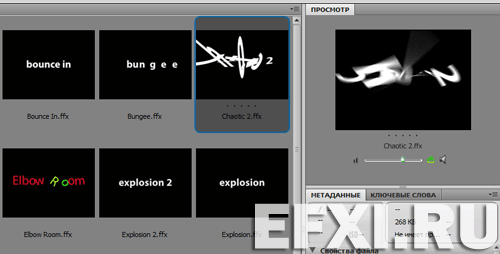
Если пресет не подошел, то делаем отмену Ctrl+Z, далее переключаемся на Adobe Bridge CS5 и выбираем следующий пресет:
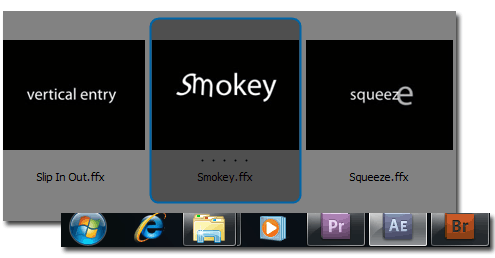
Далее, переключаемся на программу Adobe Premiere Pro CS5 и при необходимости добавляем титру эффект Drop Shadow (создание тени).
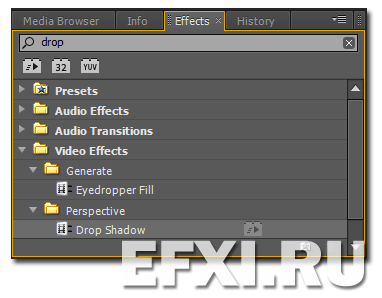
На линейке времени и в окне Program:
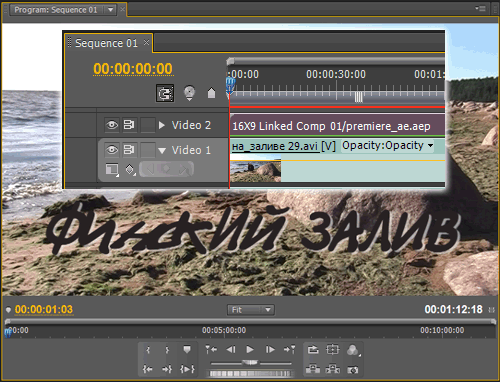
*При таком методе, в буфер не копируются текстовые стили примененные в программе Adobe Premiere Pro, соответственно в итоговой композиции мы увидим только голый шрифт.
